
Her Steam Game Service kullanıcısı, arkadaş listesine eklenen kişilerle farklı şekillerde iletişim kurabilir. Bir metin sohbeti formundaki en popüler iletişim yöntemine ek olarak, oynatıcı ve sesli arama yapma işlevi sağlanır. Nasıl uygulanacağı hakkında, bir sonraki makalede söyleyeceğiz.
Buharda sesli iletişim
Tam teşekküllü bir oyun oyun alanı yapmak amacıyla, bir süre önce geliştiriciler, ses kalitesini önemli ölçüde iyileştirdi, Sesli Çağrı kullanmayanlar sayesinde, bu amaçlar için üçüncü taraf Skype veya Discord yazılımı kurarken kayboldu. Buhar ayarlarındaki mikrofonun kalitesini özelleştirmek ve onu kabul eden kişilerle sesli iletişim için devam etmek yeterlidir.Doğrudan arkadaşlara eklemediğiniz insanları çağırın, imkansızdır! Aynı zamanda, bir konferans araması oluşturabilirsiniz ve arkadaşlarınızdan frantistinizde eksik olan arkadaşlarını oraya davet etmenize izin verilecek.
Adım 1: Mikrofon Kurulumu
Tabii ki, başka bir kişiyi çağırmadan önce, mikrofonu yapılandırmanız gerekir, böylece bunlar düşük kaliteli ekipman nedeniyle görünürse, bu kadar sesli olabilir ve tüm yabancı sesler bastırın. Bunu yapmak için, tarzda sesli aramaların ayarlarıyla ayrı bir bölüm vardır.
- Steam istemcisini çalıştırın ve arkadaş listesini açın. Takma adınızın ve ağ durumunuzun sağında, Dişli simgesiyle düğmeye basın.
- Açılan pencerede, "Sesli Sohbetler" sekmesine geçin. Burada, öncelikle, "Başlat Kontrolü Mikrofonunu Başlat" düğmesine tıklayarak, aralıkların sizi nasıl duyacağını kontrol edebilirsiniz. İkincisi, ses girişi ve çıkış aygıtları hemen belirtilir. Üçüncüsü, kontrolleri kontrol eder, her ikisi de, dördüncü, ses kalitesi ("Gelişmiş Ayarlar" bloğunu, pencerenin altına yerleştirmeyi unutmayın). Tüm bu parametreler her birinin kişisel takdirine geçtiğinden, belirli önerilerde bulunmayacağız.
- Duyulmazsanız, mikrofonunuzun kalitesini başka yollarla kontrol edin.
Daha fazla oku:
Windows 10'da Mikrofon Kontrolü
Mikrofon çevrimiçi nasıl kontrol edilir


Adım 2: Bir arkadaşınıza çağrı yapın
Artık tüm kalite ayarları ve genel denetim okumaları mikrofon aracılığıyla yapılır, doğrudan aramanın uygulanmasına devam eder.
Mobil uygulama aracılığıyla arayın çağrılamaz.
- Arkadaş listesinden, doğru kişiyi bulun ve onunla sohbeti açın. Sağ alt köşedeki mikrofon simgesine tıklayın.
- Tarayıcıyı başlatmadan, buhar istemcisi olmadan arayabileceğinizi unutmayın. Bunu yapmak için, yalnızca Google Chrome'u kullanmanız ve tarzın tarayıcı sürümünde yetkilendirilmelisiniz. Orada bir arkadaşınızın sayfasını bulun, "Mesaj Gönder" düğmesini ve açılan pencerede, önceki ekran görüntüsündeki gibi mikrofon ile aynı düğmeyi tıklatın. Diğer eylemler aynı olacaktır. Diğer tüm web tarayıcılarının sahipleri bir hata mesajı alacak.
- Bir arama geçtiğinde, "Kullanıcı için bekleyen" hizmet bildirimi görünecektir ve avatarıyla hücre, el cihazı alana kadar boş olacaktır. Uzun bir bekleyişten sonra otomatik olarak tamamlanmasını beklemeden, her zaman "aramayı bitirin" olabilirsiniz.
- Öte yandan, kullanıcı arka planda sizinle sohbet eden bir pencereyi otomatik olarak açacak, genişleten, sesli sohbete başlamak istediğiniz bir fark görecektir. Aletler, karşılık gelen yeşil düğmenin çağrısını alabilir veya haçı tıklatarak reddedebilir.
- Kabul edilen ses çağrısı, "Sesli Sohbet ..." bildirimi eşlik eder, her iki hücre, muhatapların avatarları ile doldurulur. Boruyu da koyabilirsiniz ve aşağıda aşağıda, üç düğmeden birini kullanması önerilir - sesli sohbeti bırakın, mikrofondaki sesi kapatın veya muhatapın işkoşulunun yer değiştirilebilirliğini devre dışı bırakın.
- Bu çok düğme düğmeleri bir arkadaş listesi ile pencerede görünür.
- Çağrı ve iletişim noktasında, 1. adımda konuştuğumuz aynı iletişim ayarlarını açmak mümkündür. Bunu yapmak için sağ alt köşedeki vites simgesine tıklayın.

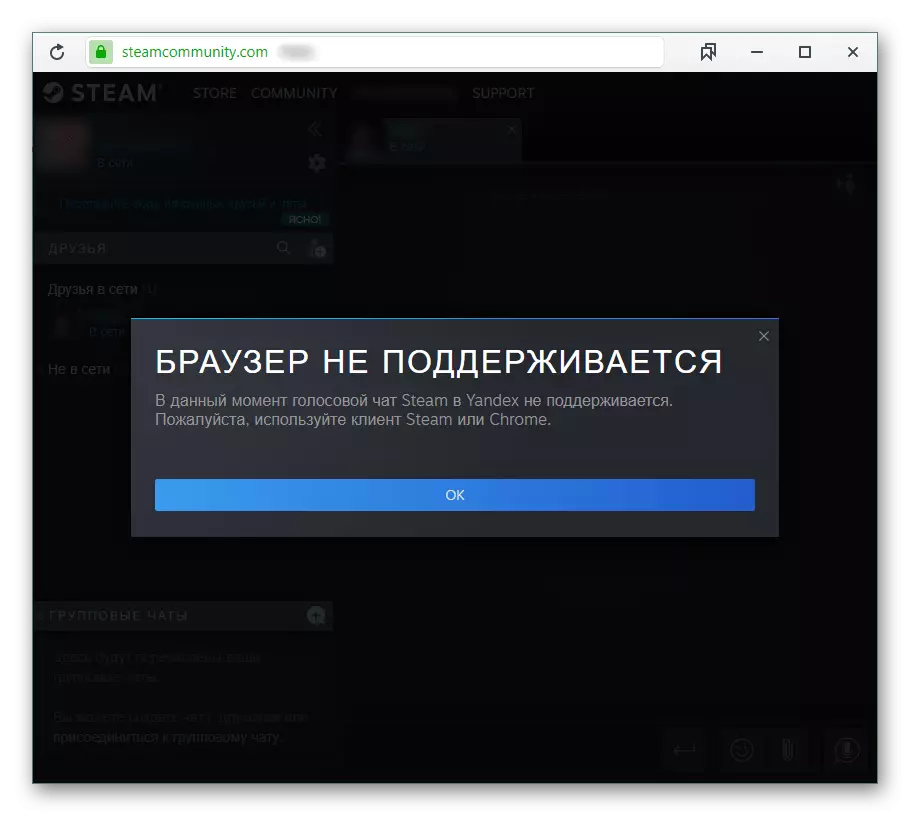




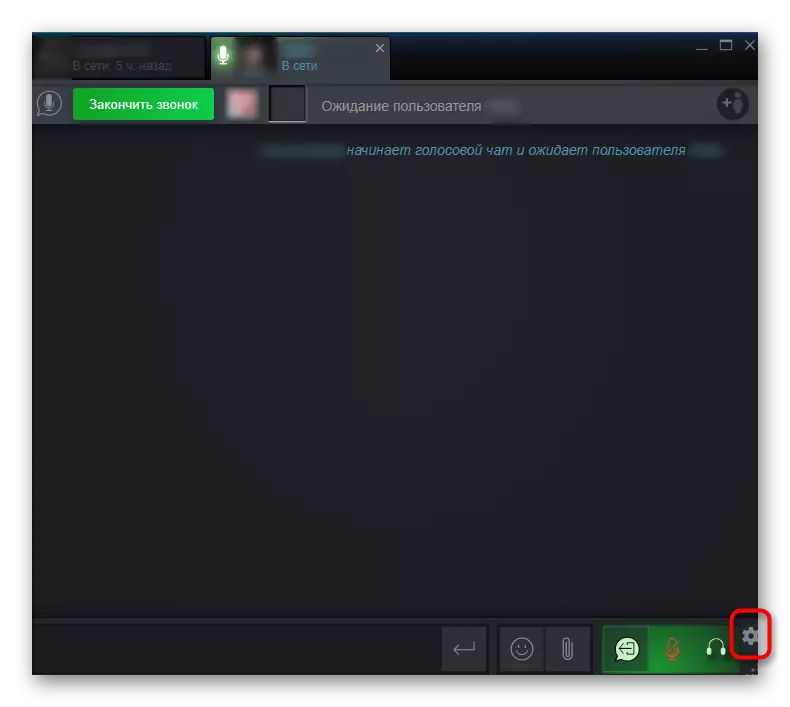
Teşvikte sesli iletişim, oyunların ortak geçişi ve basit güler yüzlü iletişim için oldukça uygundur, bu da tüm kullanımdan uzak olan Denetim için özel programların yerini almaktadır.
